
BIGの『Kaktus Towers』を題材にGH書いてみた
建築家ビャルケ・インゲルス率いるBIG(Bjarke Ingels Group)のファサードデザインです。
ファサードの特徴としては建物コア部分に対して正方形のスラブを階によって異なる回転を与えるというシンプルな操作で特徴的なおもしろいファサードを産み出しています。
今回はこのファサードデザインをシミュレーションするGHを書いていきます。
同様のコンセプトによる形態操作でデザインされたPJもあり、1つのデザイン手法として確立されているようです。
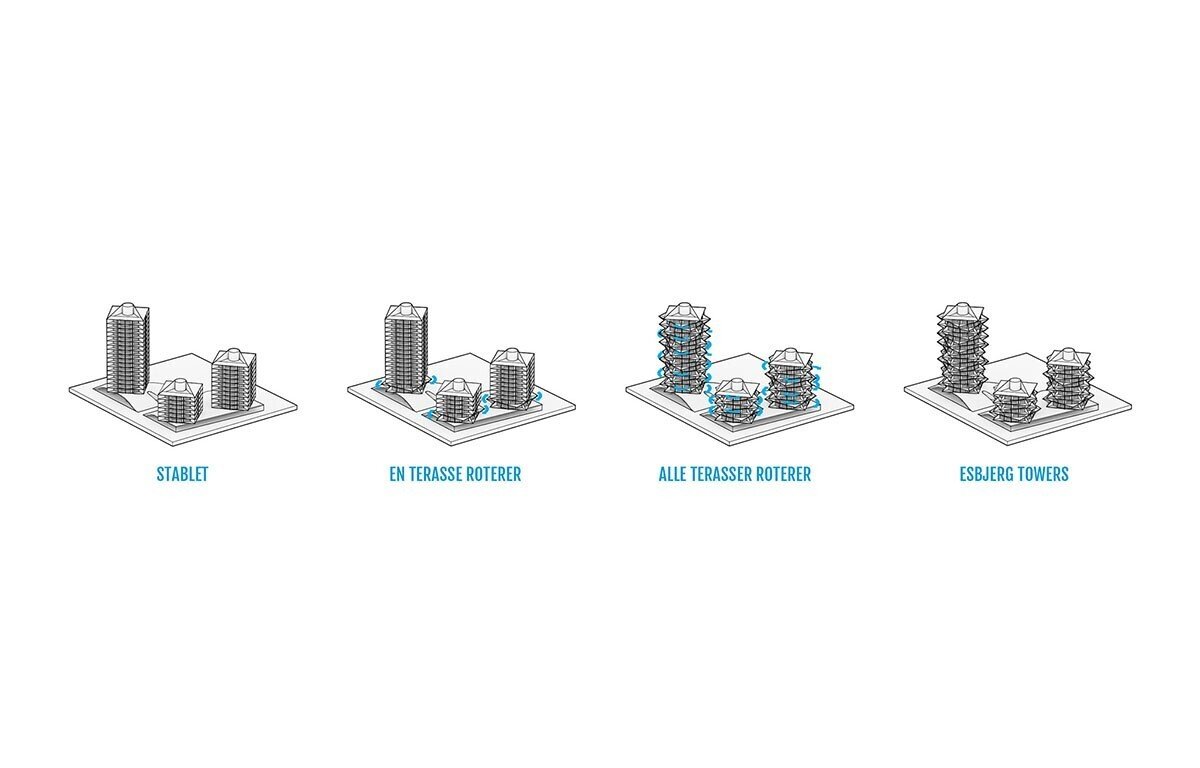
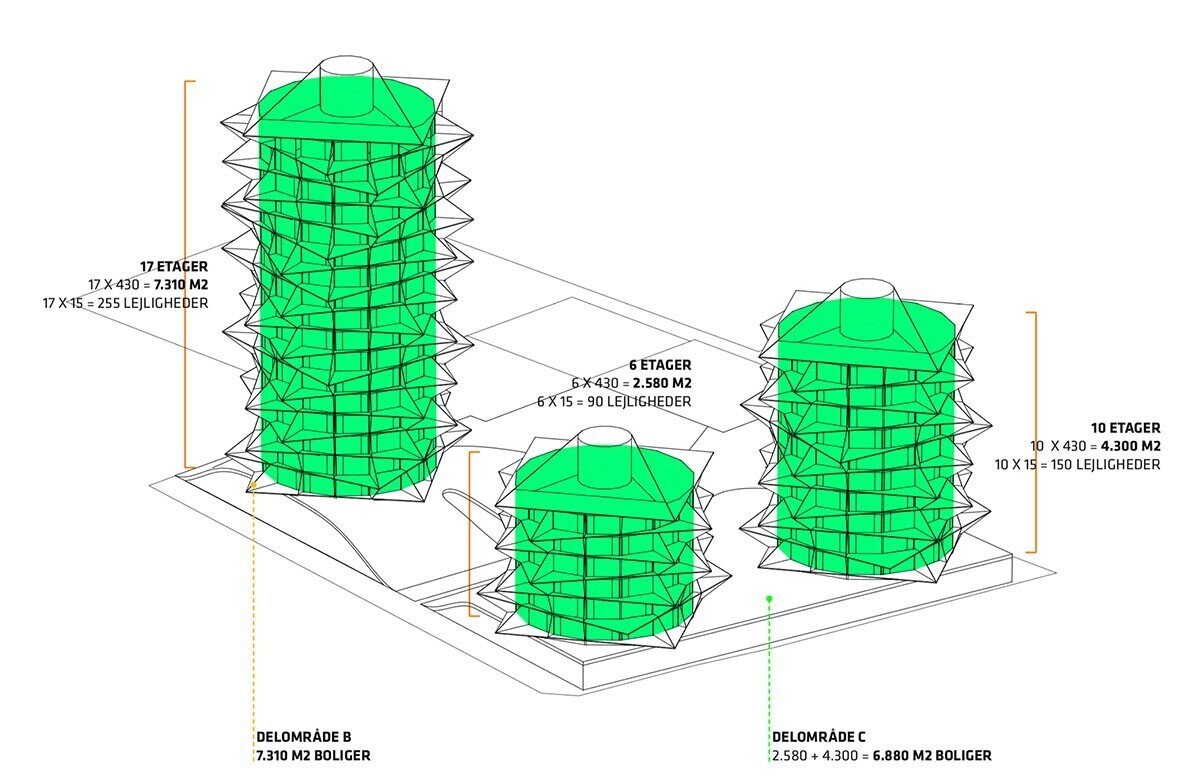
今回のポイントは階によって異なる回転をするバルコニースラブと住戸境の仕切り壁が特徴的なデザインに効いているように思います。
Kaktus Towersの作り方
まずは、建物本体の外形を作成していきます。
平面プランは以下の図面を参照すると、建物本体は16角形になってます。
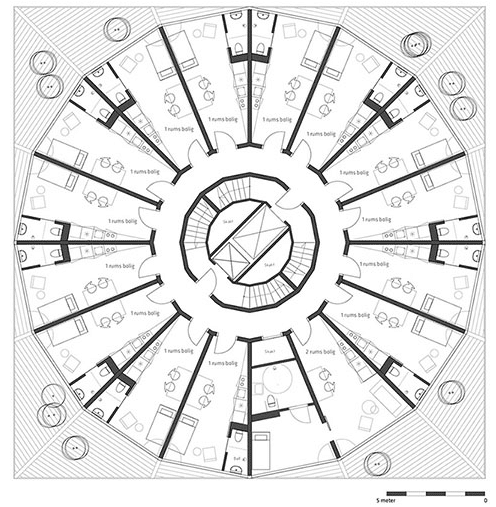

まずは半径を指定できるようにしておき、『Circle』で円を作成します。円を『Divide Curve』で16分割し、これらのPointを『Line』で結ぶことで16角形が作成できます。
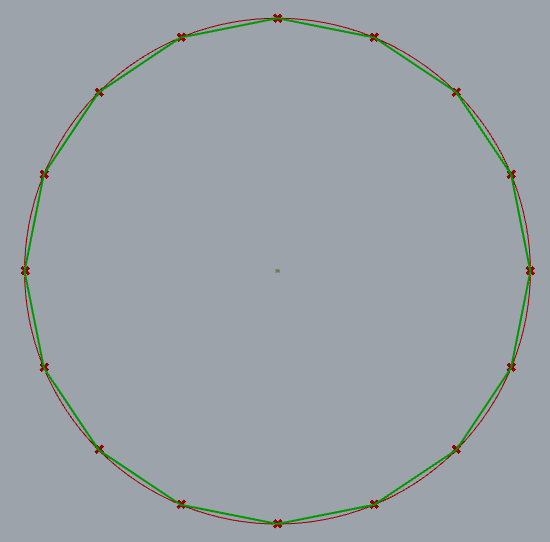
次に、建物本体を立体のボリュームとして立ち上げていきます。
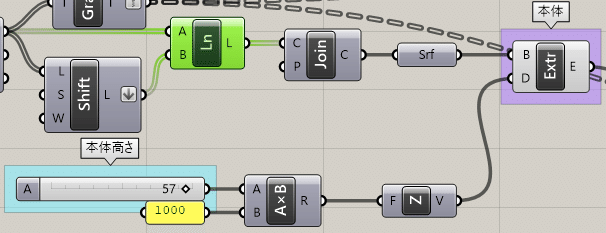
建物外形ができれば、『Surface』で面として、これを『Extrude』で立ち上げます。高さもスライダーで指定できるようにしておきます。
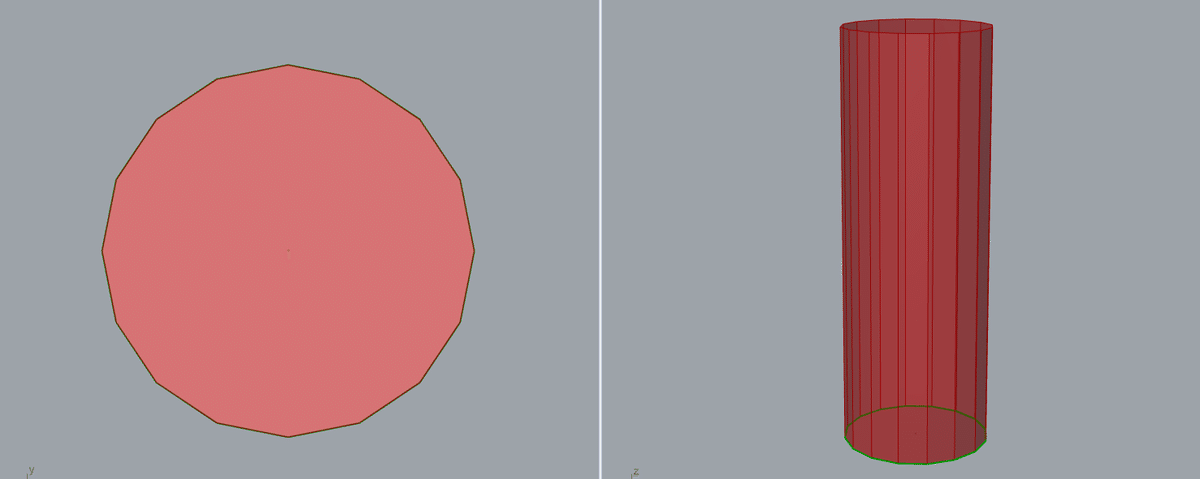
建物本体ができたので、次はバルコニーです。

バルコニーは先ほどの16角形を包含するような正方形を作成します。
16角形を作成する際に指定した半径の2倍が包含する正方形サイズなので、これを使って『Rectangle』で正方形の外形を作成します。基準点位置の関係でX・Y方向の位置を調整してます。
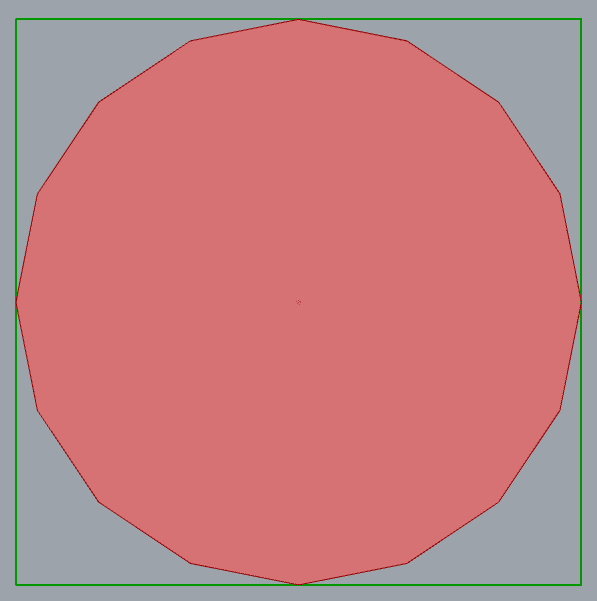
バルコニーを展開していくレベルを用意します。
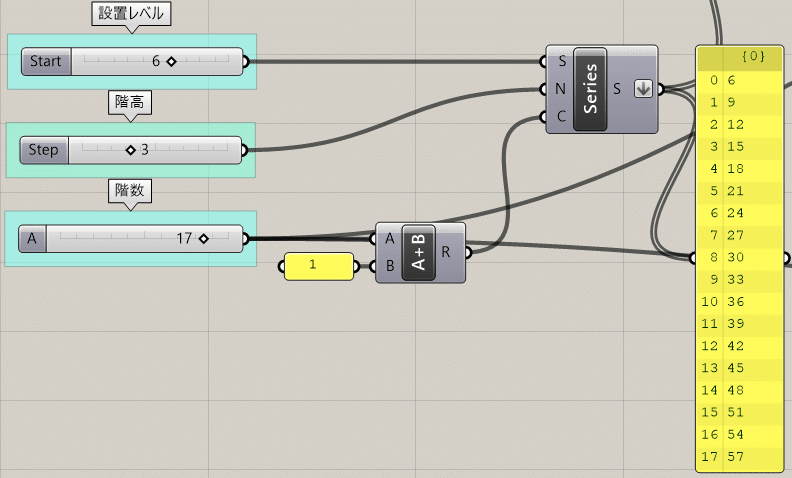
「設置レベル」「階高」「階数」を指定できるようにしておき、『Series』で設置レベルをリスト化します。
建築モデルの入力なのでmm単位でモデル作成してますが、扱いやすさからm単位で扱いつつ、実際に数値を渡していく際にはx1000をして処理してます。

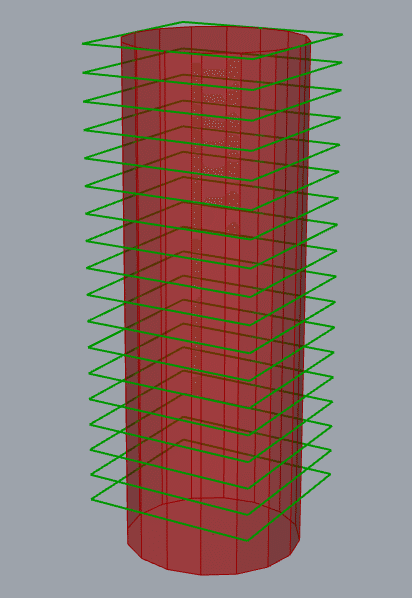
ここまではまだ正方形バルコニーがすべて同じ角度ですが、これを回転させていきます。
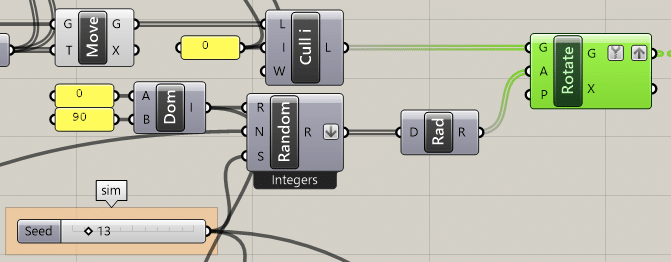
回転させるには『Rotate』を使います。
回転角にはあらかじめ『Random』で各層の数だけRandomな角度を用意しておきます。
後々シミュレーションできるようにスライダーで『Random』のSeedにつなぐ数値を制御できるようにもしておきます。
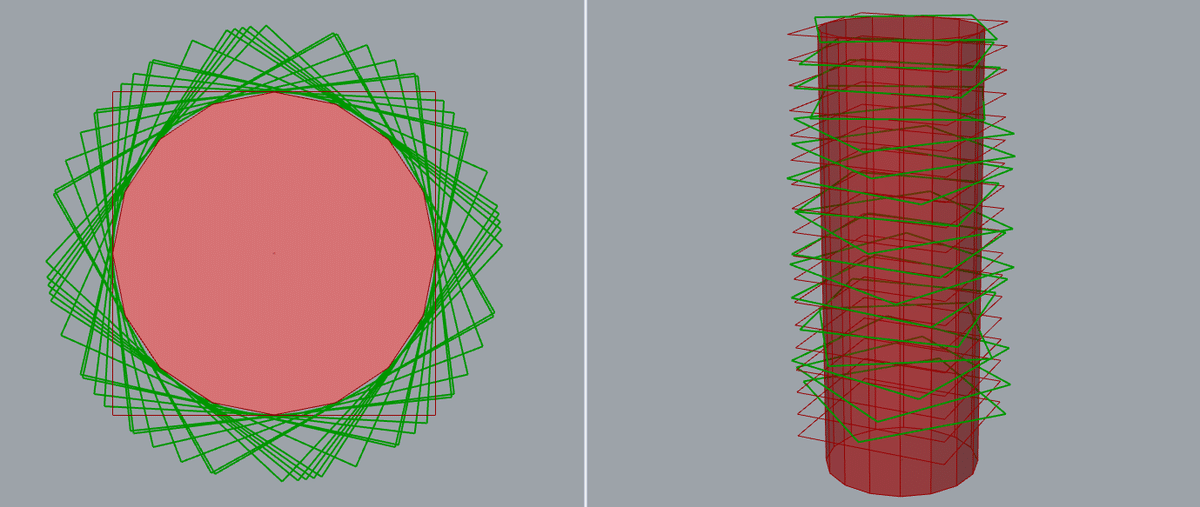
選択されて緑になっている正方形の外形線が回転後のバルコニー形状です。
単純にRandomにしているため、階数分の角度でそれぞれが好きに回転してる様子です。
次に、バルコニーにも厚みを持たせて立体化していきます。
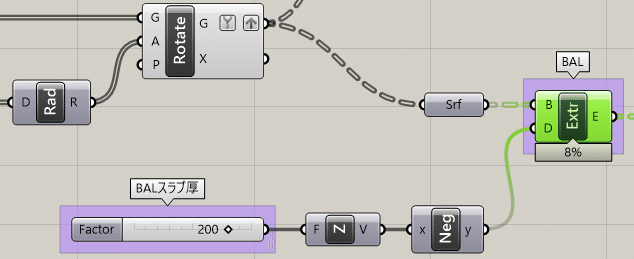
建物本体のときと同様に、『Surface』で面として、これを『Extrude』で立ち上げます。スラブのレベルを指定してバルコニー外形線を用意していたので、スラブの厚み分をZ軸の上方向でなく、下方向に厚みを持たせてます。
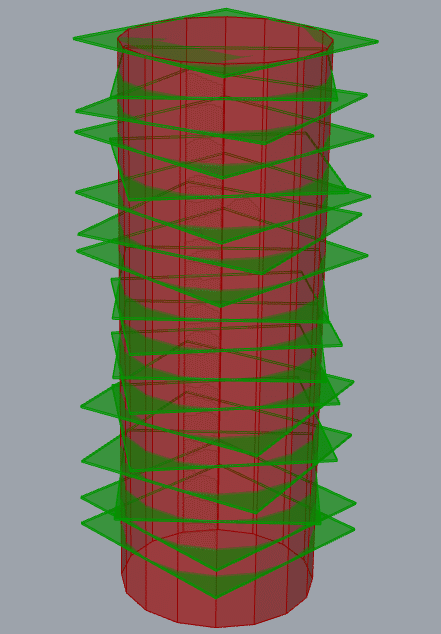
ここまでで、特徴的な回転するバルコニースラブが生成できました。
ここからは、もう1つの特徴として捉えた住戸境の仕切り壁を生成していきます。
住戸境とバルコニースラブの交点を求めていくために、まずは建物本体の中心から住戸境となる線分を作成します。

16角形分割したポイントと中心を結ぶことで住戸境の線分を作成します。
バルコニー外形線との交点を求めていくために、線分の外側は『Extend Curve』で少し延長しておきます。
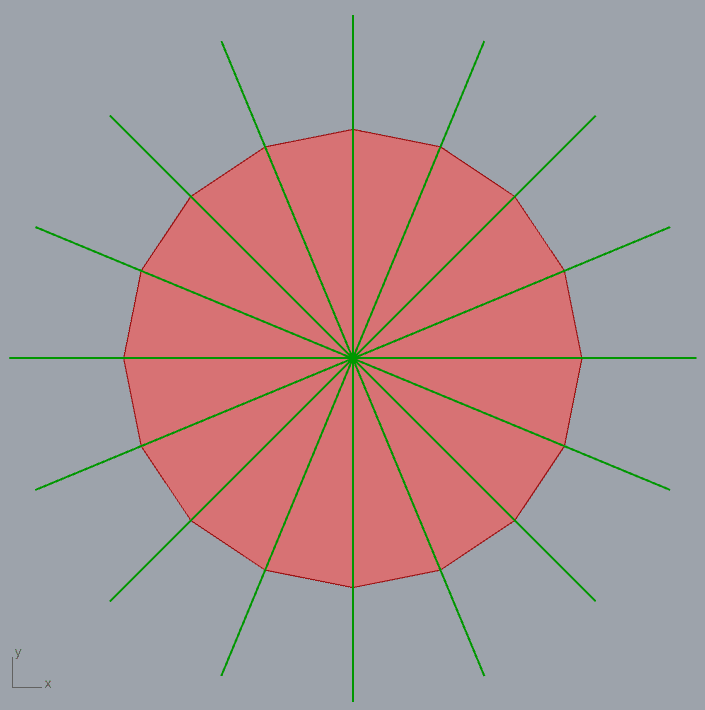
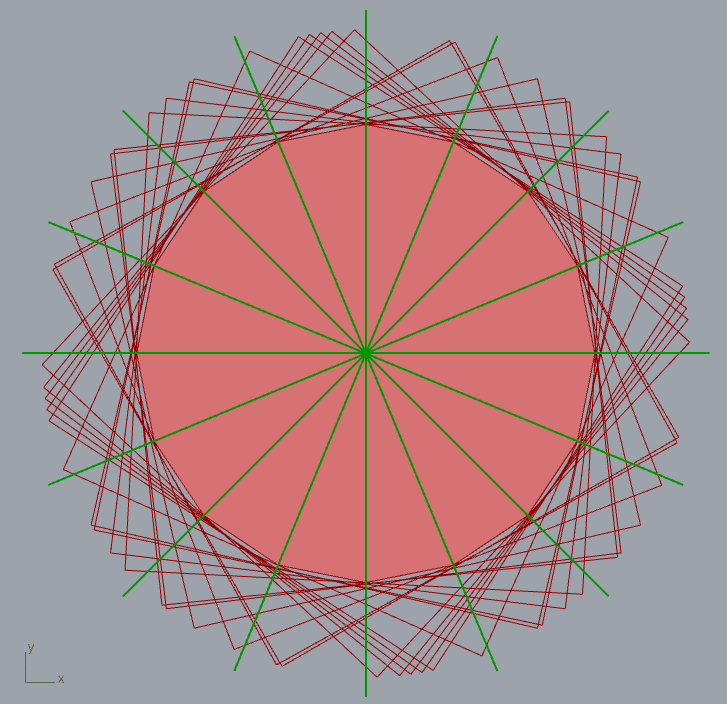
ここで得たいのは、バルコニー外形の住戸境のポイントです。
各階層ごとにこのポイントを取得して、それらを結ぶことで仕切り壁を生成していきます。
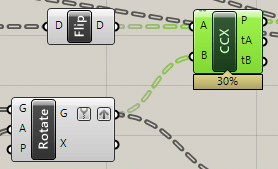
住戸境線分とバルコニー外形線の交点は『Curve|Curve』で取得します。
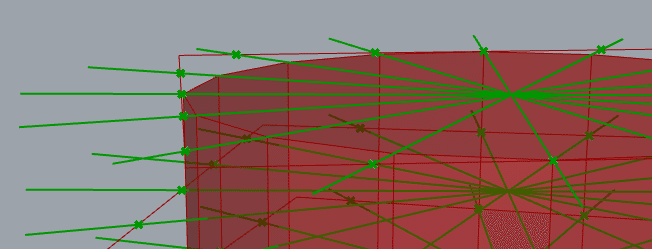
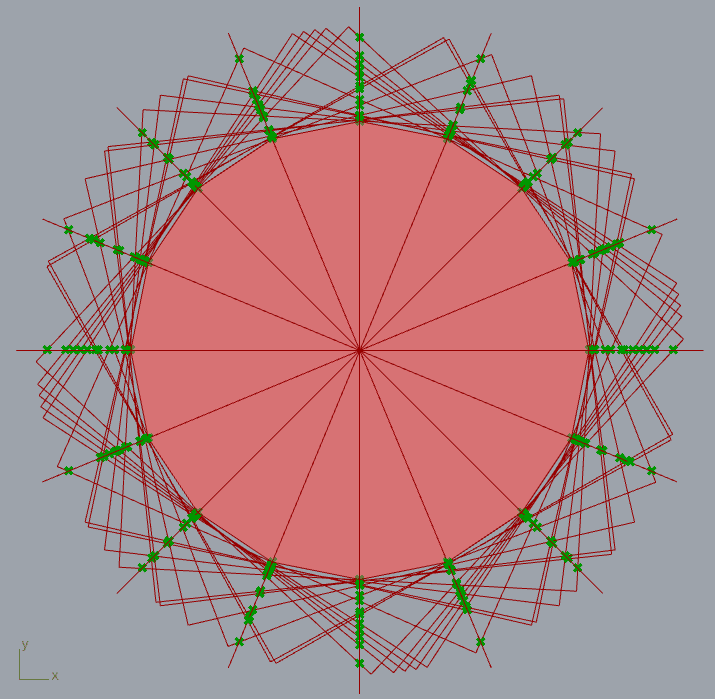
住戸境ごとにまとめて各層のポイントを結ぶことで仕切り壁の外形線を生成していきます。
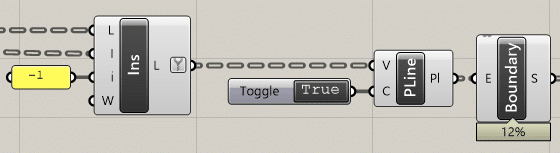
各層のバルコニー先端のポイントを1つの線分にするには『Polyline』を使い、得られた外形線に対して『Bounndary Surface』で面とします。
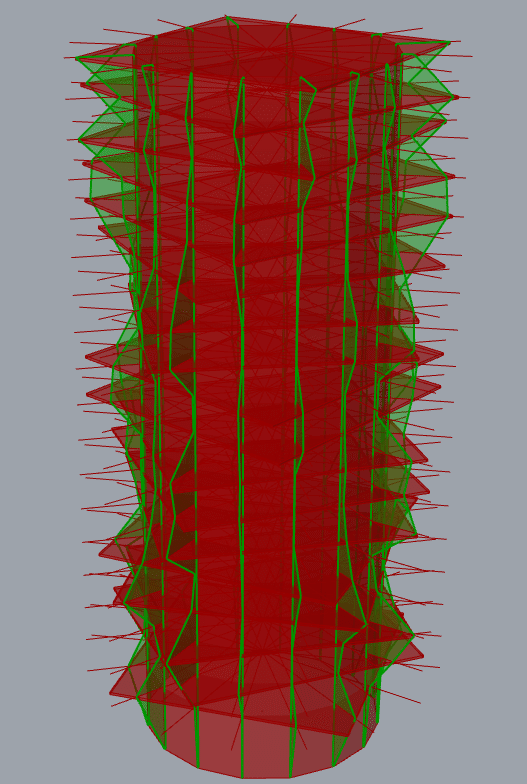
仕切り壁にも立体として厚みを持たせていきます。

一旦、厚みの半分を『Offset Surface』でオフセットさせて、仕切り壁の面の法線ベクトル方向に『Extrude』することで厚みを持たせます。
Surfaceの法線ベクトルを求めるには『Evaluate Surface』を使います。
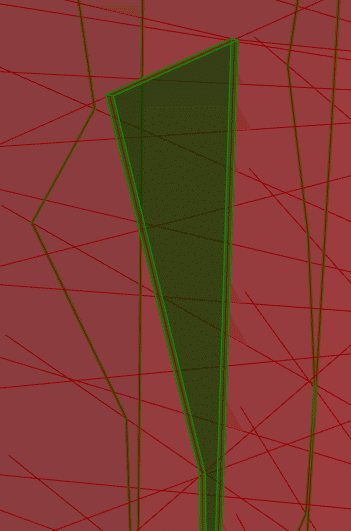
最後に、それぞれの立体を見やすく着色して完成です。
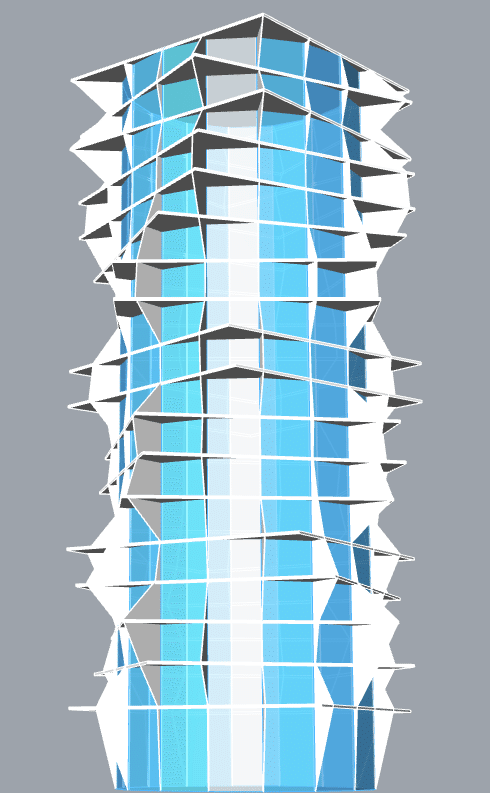
もう少し、特徴的なデザインについて分析してみました。
パースや図面をよくよく見ていると、階層ごとにRandomな回転角は2、3パターンしかないことに気付きます。
下図の赤線に挟まれた回転パターンは青線と緑線の2種類しかありません。
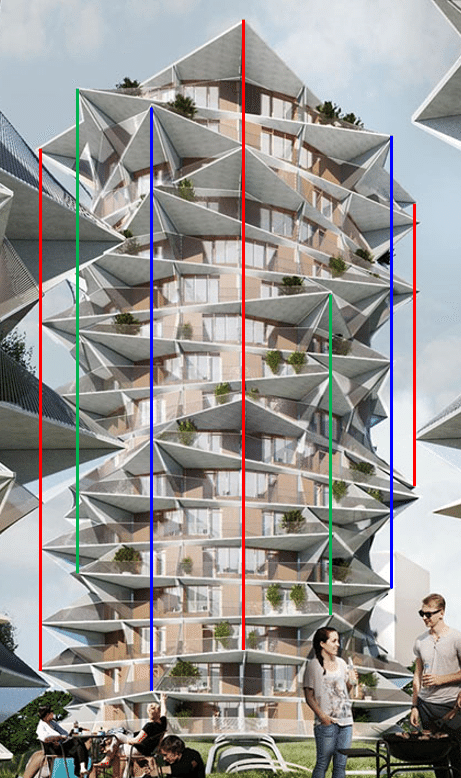
回転角のパターンを絞ることでデザイン的な影響がどうなのか?
デザインというよりも生産性の観点で回転角パターンを絞っているのか?
そういったデザイン検討もGHで簡単にできますね。
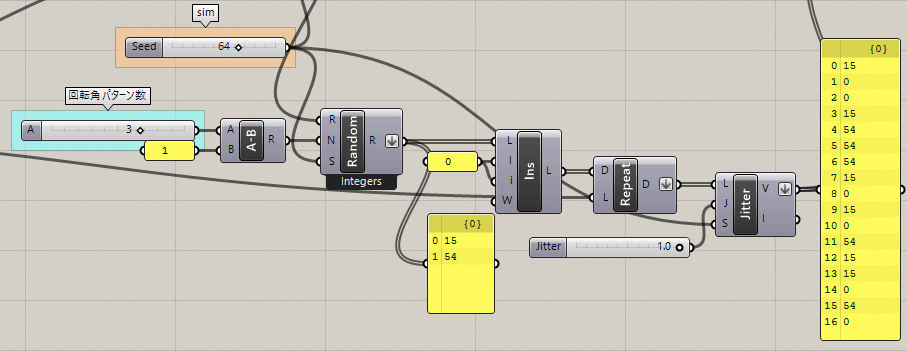
回転角パターン数を指定できるようにしておき、まずは『Random』で指定した回転角パターンの数だけ回転角をリストに作成します。
1つは角度0°として固定してます。
絞った回転角パターンを階層数に合わせて『Repeat Data』で階層数分のリストとし、『Jitter』でRandomに散らしてます。
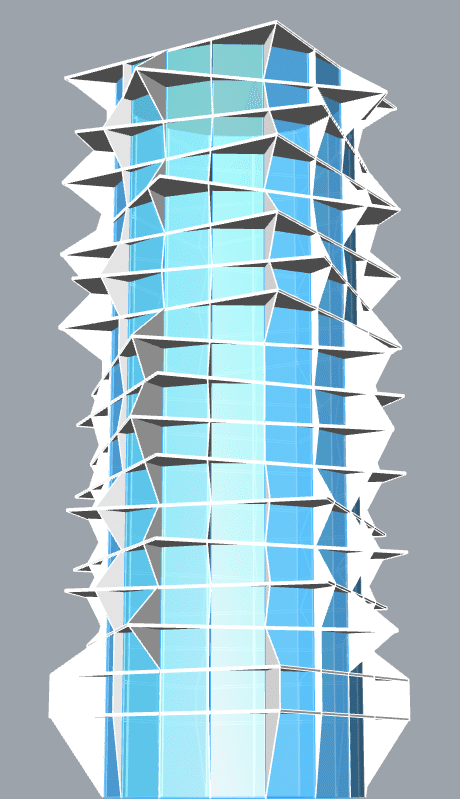

GHデータのダウンロード
そのまま使えるGHファイルを以下で公開してます。
ここから先は
いつもサポートいただきありがとうございます! これからもあなたの代わりに役立つ記事を更新し続けていきます。 どうぞよろしくお願いします。
